在现代社会手机导航已经成为人们出行的必备工具之一,而苹果手机自带的地图应用更是备受好评,不仅界面简洁易用,还拥有强大的语音导航功能。许多用户可能并不清楚如何设置手机导航声音,特别是在不同场景下如何调整语音导航的音量、语速等参数。本文将详细介绍苹果手机自带地图语音导航的设置教程,帮助用户更好地利用这一实用功能。
苹果手机自带地图语音导航设置教程
方法如下:
1.在手机桌面中,点击“地图”图标。
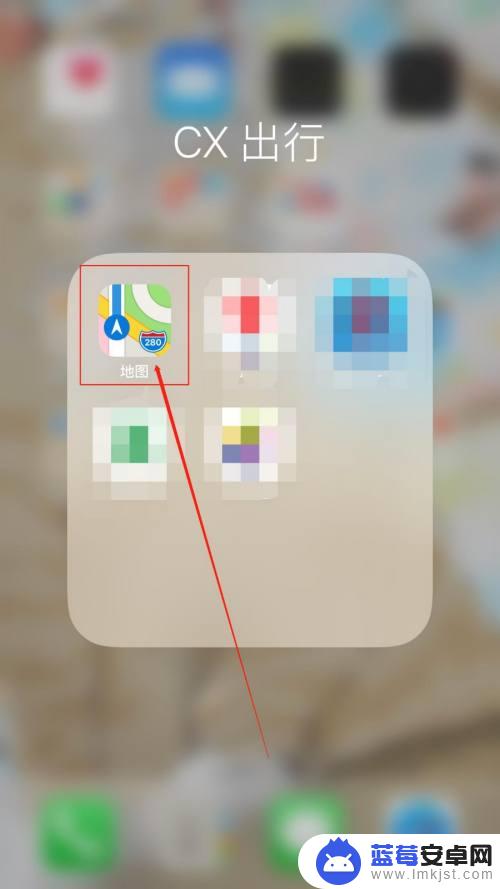
2.进入地图界面后,点击下方的搜索栏搜索要导航的地名或地址。
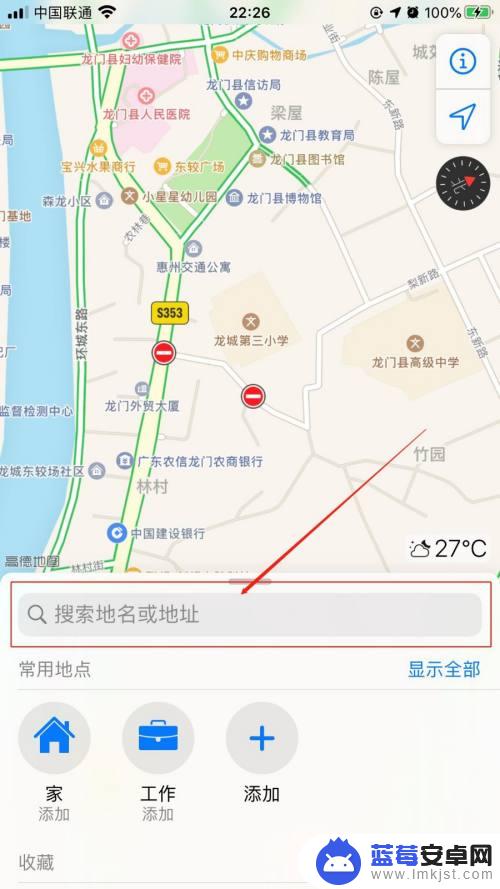
3.选中要导航的地名或地址后,点击下方的“路线”按钮。
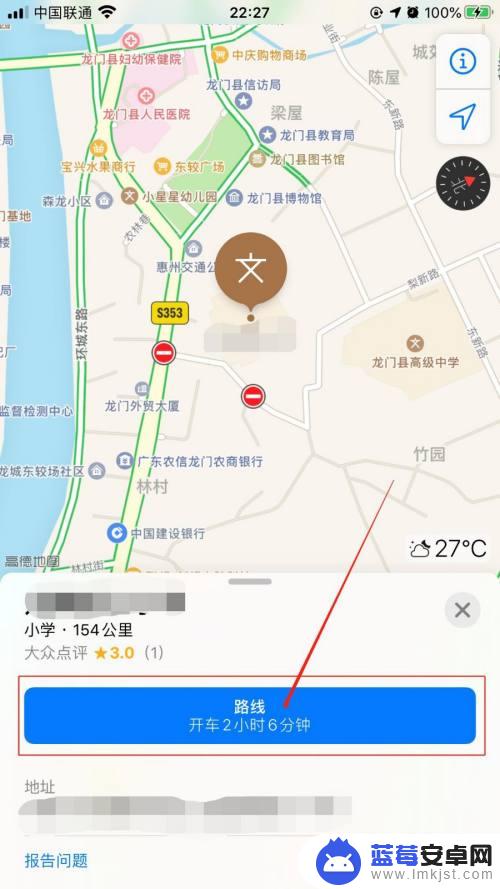
4.在起点至终点的路线预览界面中,点击右侧的“出发”按钮。
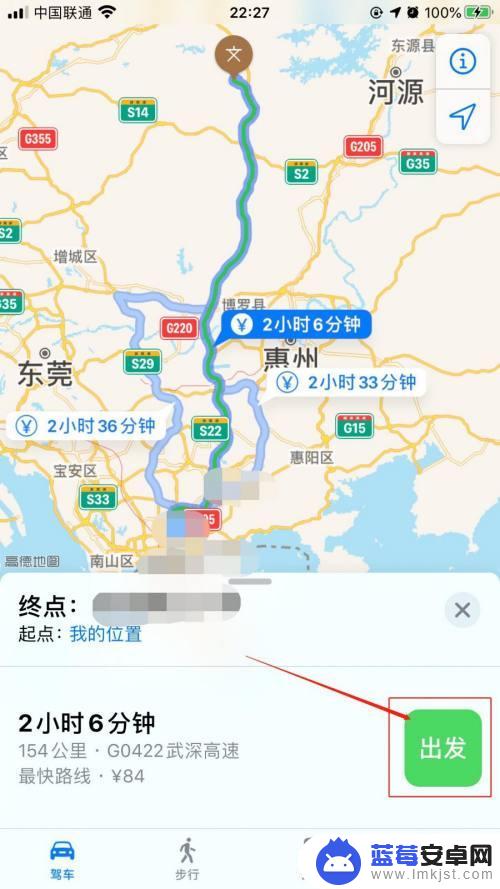
5.进入导航路线的界面中,选中小横条往上划动。
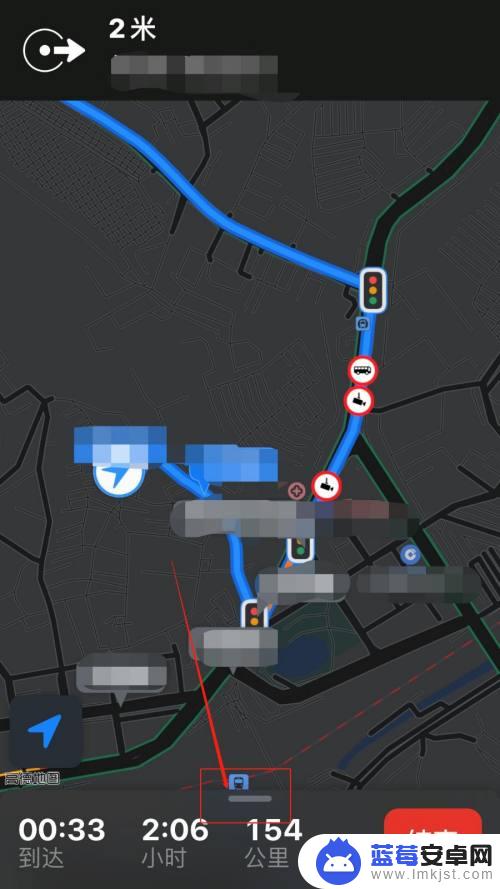
6.选中小横条往上划动后,点击下方的“音频”按钮。
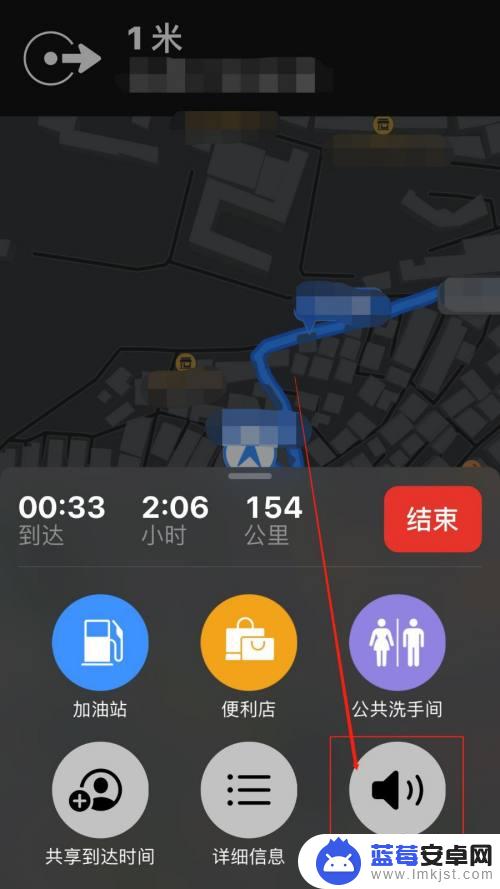
7.在“导航语音”的界面中,设置音量大小。点击右侧的“完成”,就成功设置语音导航了。
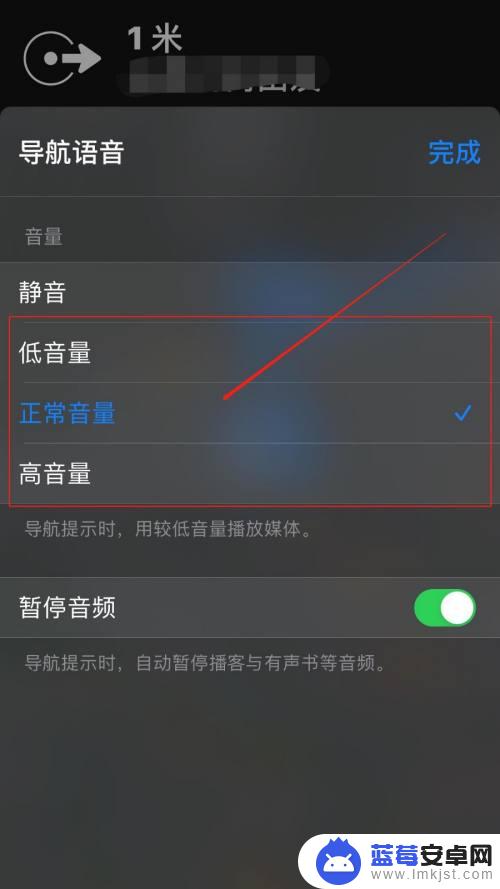
以上就是手机导航声音怎么设置的全部内容,如果有遇到相同问题的用户,可以参考本文中介绍的步骤来进行修复,希望这些步骤能够对大家有所帮助。












